Cómo utilizar Google Maps sin internet mientras viajas
Conoce cómo puedes hacer para utilizar Google Maps sin necesidad de estar conectado a Internet con su función de mapas offline
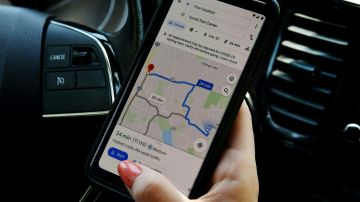
Los mapas descargados se almacenan por defecto en la memoria interna del teléfono Crédito: OLIVIER DOULIERY | AFP / Getty Images
Utilizar Google Maps se ha convertido en una de las formas más fáciles y rápidas de ubicar una dirección. Atrás quedaron los tiempos en los que era necesario preguntarle a un desconocido indicaciones para llegar a nuestro destino.
Sin embargo, la dependencia en aplicaciones como esta también presenta algunos problemas. ¿Qué sucede si estamos en un lugar sin conexión a Internet? Desde Google tienen la respuesta a esta pregunta.
Su aplicación de mapas no solamente es extremadamente precisa para ofrecer direcciones, también es capaz de trabajar de manera offline si es necesario, al tiempo que brinda un servicio de alta calidad.
“Si tienes pensado ir a un lugar donde la conexión a Internet es lenta, el plan de datos móviles es costoso o no es posible conectarse, puedes guardar un área de Google Maps en tu teléfono o tablet para poder usarla sin conexión”, afirma la compañía.
A continuación te explicamos todo lo que tienes que hacer para poder utilizar Google Maps sin una conexión a Internet:
1. Descarga el mapa
Para poder utilizar de manera efectiva la aplicación en modo offline es necesario que el dispositivo desde el que se está accediendo a la aplicación tenga descargado el mapa que utilizaremos.
Para ello es necesario abrir la app y escribir en el buscador la dirección que vayamos a visitar. Una vez que se muestra la ubicación es necesario presionar el nombre del sitio ubicado en la parte inferior y seleccionar la opción descargar.
Es necesario destacar que de manera predeterminada este tipo de descargas se almacenan en la memoria interna del equipo. Sin embargo, es posible configurar el sistema para que el archivo se guarde en una memoria externa.
2. Usar la aplicación
Una vez que el mapa sin conexión ha sido descargado de manera correcta, este debería estar disponible en cualquier momento que se inicie la aplicación y no se disponga de una conexión a internet lo suficientemente estable para poder operar con normalidad.
En estos tipos de casos el usuario lo único que debe hacer es ingresar la dirección a la que se desea dirigir y posteriormente el sistema debería encontrar y utilizar el mapa descargado de manera automática.
Esto también te puede interesar:
– Cómo chequear las estaciones de gasolina y sus precios en Google Maps
– Paso a paso: cómo usar Google Maps para saber el precio de la gasolina en estaciones cercanas
– Cómo activar la nueva voz de Google Maps

















